Mă bucur să vă urez bun venit pe blog. În articolul de astăzi, voi continua subiectul "creșterii performanței computerelor" prin trecerea de la hard disk-ul HDD la unitatea SSD solidă.

Din titlul articolului este deja clar ce anume vom lua în considerare astăzi. Anume, vom lua în considerare astfel de întrebări, cum ar fi "Cum se transferă sistemul pe SSD. Transferul windosxului pe SSD.MIGRARE OS. " Toate acestea sunt formularea aceluiași proces.
După cumpărarea unei unități SSD, trebuie mai întâi să o instalați pe computer. apoi mutați sistemul pe unitatea SSD. La urma urmei, intregul lucru este ca sistemul de operare ar trebui sa functioneze exact cu acest disc, datorita vitezei sale mari de lucru creste cresterea performantei calculatorului.
Aveți posibilitatea să instalați un nou sistem de operare pe acesta sau puteți implementa sistemul de operare MIGRATE. După achiziționarea unei astfel de componente de computer, am decis să mut ferestrele, pentru că am vrut să păstrez sistemul meu și toate programele instalate în el.
Ați decis să efectuați o instalare nouă a sistemului pe o unitate SSD? Abonații la buletinul informativ gratuit cunosc deja informațiile din articolul precedent despre cum se scrie Windows pe disc pentru o instalare ulterioară.
Aboneaza-te la buletinul informativ gratuit și vei ști întotdeauna despre ieșirea din posturile cognitive.
Luați în considerare procesul de mutare a sistemului pe o unitate SSD.
Deoarece avem deja un suport flash bootabil cu programul pentru migrarea sistemului. vom merge în BIOS-ul plăcii de bază și selectați pe fila "BOOT" ca primul dispozitiv de boot pentru acest suport.
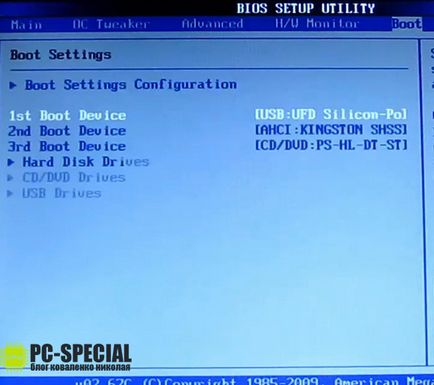
Sper că vă amintiți să conectați SSD-ul la PC. Nu-i așa? Cum să implementăm acest lucru considerat mai devreme în articol.
Înainte de a salva, schimbarea BIOS-ului trebuie să meargă la fila "Advanced" din "Configurarea de stocare"
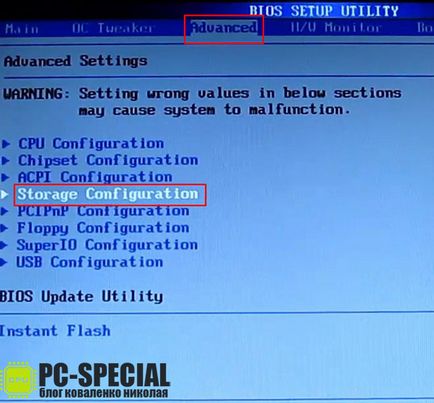
unde să transferați modul de funcționare al "modului de operare SATA" în modul "AHCI".
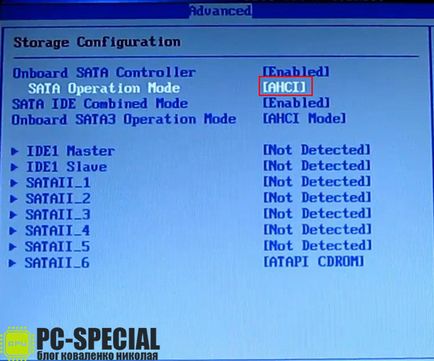
Primul lucru pe care îl vom vedea când descărcăm acest lucru este fereastra principală a programului "Acronis True Image". Pe primul element din partea de sus și faceți clic cu butonul stâng al mouse-ului.
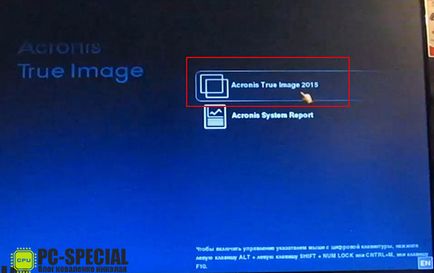
În fereastra următoare mergeți la secțiunea "Instrumente și utilitare" și selectați elementul "Clonarea discurilor". Mai jos putem citi descrierea elementului selectat: "Clonarea partițiilor unui disc în altul".

În pasul următor, selectați modul de clonare. Suntem mulțumiți de faptul că programul recomandă "Automatic".
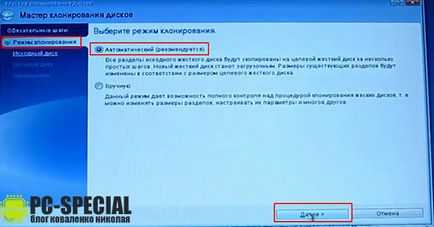
După selectarea modului de transfer de sistem, programul "Acronis" vă solicită să selectați discul "sursă". Acesta este același hard disk pe care sistemul de operare este deja instalat. Deoarece este același program și va efectua transferul pe SSD.
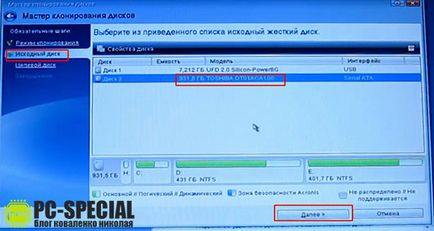
Apoi, după selectarea discului "sursă", trebuie să selectați discul "țintă". După cum ați înțeles deja, acesta este cel pe care sistemul va fi clonat, adică SSD-ul în sine.

Există încă un punct important în stabilirea procesului de transfer. Puteți selecta, dacă selectați o secțiune a șurubului "original", și folderele pe care doriți să le transferați. Nu datele selectate, respectiv, nu vor "migra" pe SSD. Acest element în întregul proces se numește "Excluderea fișierelor".
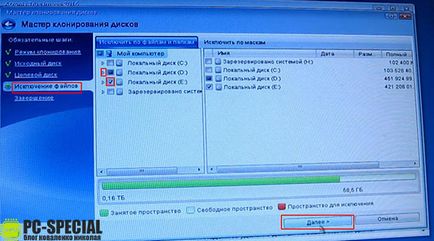
Și în stadiul final, putem vedea cum arată SSD-ul "Do" atunci când începe procesul de migrare a sistemului și după ce procedura este finalizată.
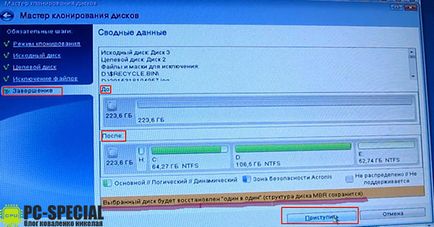
După ce vă asigurați că totul este configurat și că ați planificat, apăsați butonul "Continuați" și, prin urmare, începem procesul.
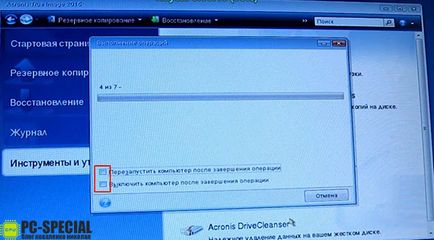
Durata procedurii depinde de cantitatea de date selectată în secțiunea "originală".
La sfârșitul programului, vom fi anunțați prin inscripția "Operația Clonarea discului a fost finalizată cu succes".

Faceți clic pe "Ok" și după ce reporniți PC-ul mergeți în BIOS și ca suport de boot selectați unitatea SSD.
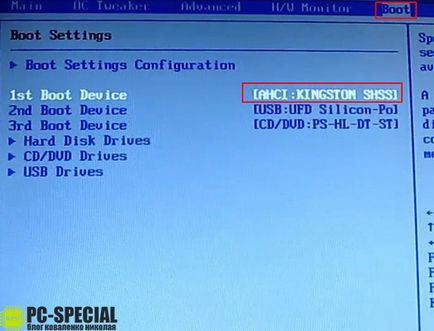
Vă recomandăm ca toată lumea să primească un transportator solid și să o folosească ca disc de sistem. Viteza de descărcare a sistemului în sine și lansarea tuturor programelor de sub acesta a crescut de ori!
Abonați-vă la buletinul informativ gratuit al blogului și întotdeauna să fiți conștienți de lansarea unor articole noi și, cel mai important, de informații utile.
Vă mulțumesc pentru atenție.
Aceste articole vă vor interesa:
- Încărcarea programelor la pornire. Configurați autoload.

- Cum se elimină Windows vechi în Windows 10
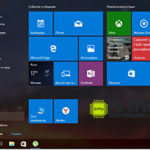
- Cum se blochează accesul la site ...

- Clonarea ferestrelor. Programul pentru transferul ferestrelor. Acronis True Image.

- Instalați Windows 10, descărcați gratuit.
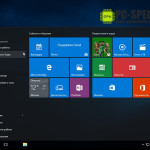
- Cum de a arde ferestrele pentru a bloca mass-media.

Articole similare
-
La fel ca în cazul ferestrelor 10, mutați aplicația de metrou pe o altă unitate, ferestre albe
-
Cum să păstrați jurnalul pe sistem gtd secrete și subtilități
-
Cum se pornesc sistemele de recuperare a sistemului Windows 7 și 8
Trimiteți-le prietenilor: